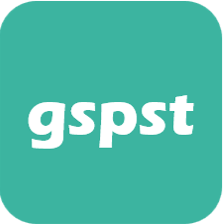티스토리 뷰
원격서버에서 putty 등으로 ssh key 인증을 필요로할 경우 아래처럼 에러 문구가 뜨면서 접속이 안됩니다. ssh 보안 인증에서 안되서 그런 건데요. 아래 절차를 따라서 진행하면 정상적으로 접속하실 수 있어요.
# putty 서버 접속 에러

# putty 팝업에러 문구
"no supported authentication methods available server sent publickey
server sent public key gssapi-keyex gssapi-with-mic"

#1. 로컬에 ssh 접속 key 생성
cmd에서 파일을 생성할 위치로 경로를 이동해주세요.
>> cd users/myName
파일을 생성할 경로로 이동 후 아래 커맨드를 입력하세요. ssh-keygen은 표준이기 때문에 다른 EC2 등 다른 서버에서 SSH KEY 인증이 필요한 경우 모두 사용할 수 있어요.
>> ssh-keygen -t rsa -b 4096 -f ["파일명"] -C ["구글계정"]@google.com
저의 경우 아래와 같이 입력했어요.
>> ssh-keygen -t rsa -b 4096 -f gcp_key -C gogleId@google.com
passphrase 입력하라고 나오는 부분은 그냥 엔터키를 쳐서 넘어가시면 됩니다.

2. 공개키 GCP 메타데이터에 등록
이제 users/MyName 폴더에 보면 gcp_key, gcp_key.pub 파일 2개가 보이실거에요. pub은 공개키이고 다른 하나는 개인키입니다.

그 중에 공개키인 gcp_key.pub 파일을 메모장으로 열어보면 보안키 값들이 있는데 이 값을 복사하면 됩니다.

그리고 복사한 값을 구글 클라우드 플랫폼 "메타데이터" 메뉴 "SSH 키" 탭에 들어가 입력 후 저장해주세요.

#3. 로컬에서 GCP 서버 SSH 접속
준비는 모두 끝났고 이제 접속만 하면 됩니다. 아래 키를 입력해서 접속해주세요.
>> ssh -i gcp_key ["구글계정"]@구글서버IP

아래처럼 정상적으로 접속되는 것을 확인할 수 있어요.

'프로그래밍 > 웹개발' 카테고리의 다른 글
| scp ssh key 접속 및 permission denied 복사 에러 해결 방법 (0) | 2023.11.12 |
|---|---|
| Could not proxy request /auth/login from localhost:3030 to http://localhost:80/ (ECONNREFUSED). (0) | 2023.11.11 |
| Proxy error: Could not proxy request /favicon/android-chrome-192x192.png from localhost:3030 to http://localhost:80/. (0) | 2023.03.18 |
| React TextField 엔터키 이벤트 (0) | 2023.02.17 |
| React 숫자에 콤마 입력 (0) | 2023.02.16 |